A algunas personas les gusta saber todo lo que hay en su ordenador. Admito que yo era una de esas personas hace muchas lunas, cuando era usuario de Windows. Siempre me aseguraba de que el Explorador de Windows mostrara todos los archivos y carpetas ocultos. No sé por qué, pero me gustaba así.
Hoy en día, soy todo lo contrario, ya que me gusta ver los archivos y carpetas más pequeños posibles en mi Mac. Pero entiendo que algunas personas tienen el deseo de ver todos esos archivos y carpetas, por cualquier razón que sea.
En este post te mostraré cómo mostrar archivos y carpetas ocultas en el Finder de tu Mac…
Cómo ver archivos y carpetas ocultos
Tabla y sumario del artículo
Si utiliza una versión reciente de OS X o macOS, siga estos pasos para mostrar los archivos ocultos en el Finder:
1) Terminal de lanzamiento.
2) Copie/pegue o escriba el siguiente comando
default write com.apple.finder AppleShowAllFiles -boolean true ; killall Finder
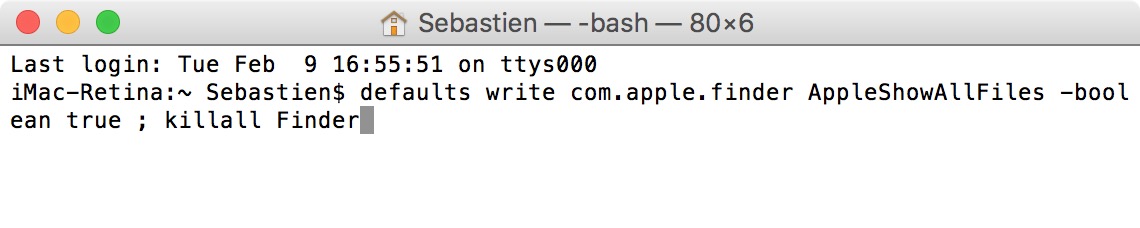
3) Ahora debería ver los archivos y carpetas ocultos en el Finder.
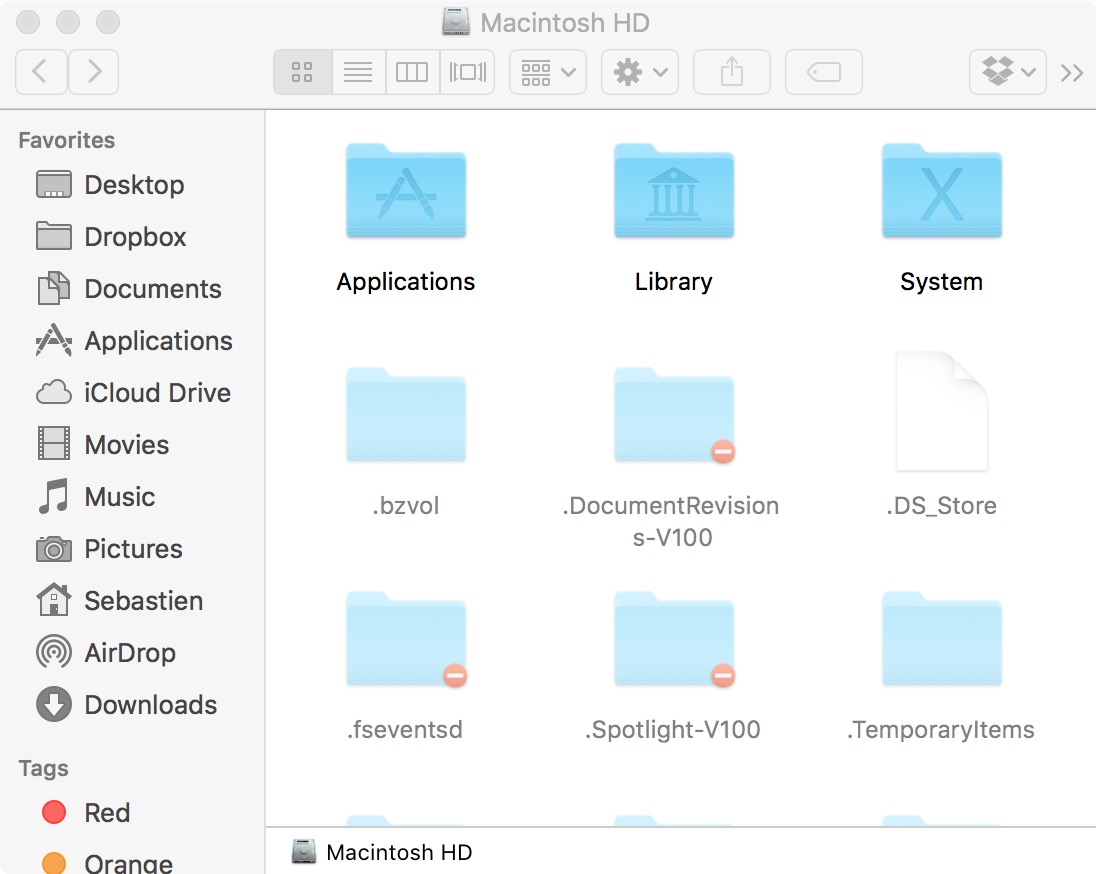
Cómo ocultar archivos ocultos en Mac
Siga estos pasos si desea ocultar los archivos y carpetas que reveló anteriormente. Note que esto funciona con OS X Mavericks y Yosemite.
1) Terminal de lanzamiento.
2) Copie/pegue o escriba el siguiente comando
default write com.apple.finder AppleShowAllFiles -boolean false ; killall Finder

3) Todos los archivos ocultos que haya revelado deben volver a ocultarse.
Cómo mostrar archivos ocultos en OS X 10.8 y anteriores
Si utiliza OS X 10.8 y anteriores, utilice en su lugar esta línea de comandos:
1) Terminal de lanzamiento.
2) Copie/pegue o escriba el siguiente comando
default write com.apple.finder AppleShowAllFiles TRUE ; killall Finder
Cómo ocultar archivos ocultos en OS X 10.8 y anteriores
Si desea volver a ocultar los archivos y carpetas en un equipo que ejecute OS X 10.8 y versiones anteriores, siga estos pasos:
Si utiliza OS X 10.8 y anteriores, utilice en su lugar esta línea de comandos:
1) Terminal de lanzamiento.
2) Copie/pegue o escriba el siguiente comando
default write com.apple.finder AppleShowAllFiles FALSE ; killall Finder
Como siempre, siéntase libre de hacer cualquier pregunta en la sección de comentarios a continuación.
